Prima o poi, ti imbatterai nell'errore di Microsoft Store che ti dice che avrai bisogno dell'accesso a Internet per installare un'app. Se ti capita, la prima cosa che fai è controllare se il tuo WiFi funziona correttamente.
Quindi, questo rende l'errore di Microsoft Store ancora più frustrante poiché sei assolutamente sicuro di avere accesso a Internet. La buona notizia è che ci sono metodi che puoi provare per eliminare finalmente questo errore.
Disabilita VPN per correggere l'errore Internet di Microsoft Store
È un'ottima idea utilizzare una VPN per una maggiore sicurezza, ma può essere la causa dell'errore che ti viene mostrato da Microsoft Store. Se tutto ciò che devi fare è installare un'app, puoi provare a disabilitare temporaneamente la tua VPN.
I passaggi per disabilitare temporaneamente la tua VPN variano a seconda di quella che stai utilizzando. Ad esempio, se stai utilizzando NordVPN, fai clic sull'opzione Disconnetti. Vedrai varie opzioni su quanto tempo vuoi mettere in pausa la VPN. Puoi scegliere tra opzioni come:
- Cinque minuti
- Dieci minuti
- Un'ora

Puoi anche provare ad andare su:
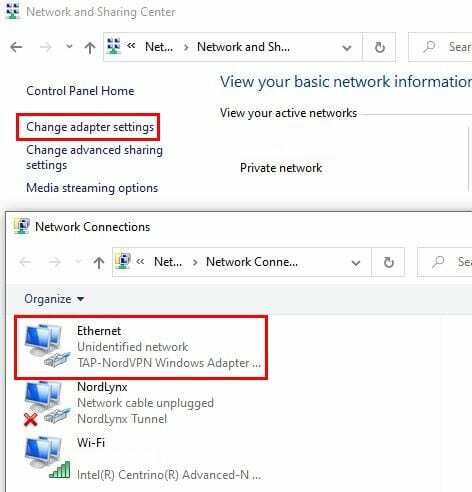
- Pannello di controllo
- Network e internet
- Centro connessioni di rete e condivisione
- Scegli Modifica le impostazioni dell'adattatore che si trova nel pannello di sinistra.
- Fare clic con il tasto destro sull'adattatore TAP
- Vai a Proprietà
- Disabilita protocollo Internet versione 6 (TCP/IPv6)
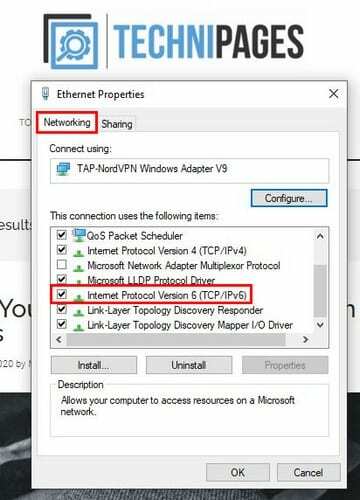
Ripristina l'app di Microsoft Store per risolvere il problema di Internet
A volte un nuovo inizio è tutto ciò che serve per risolvere il problema. Per ripristinare l'app Microsoft Store, vai su:

- Impostazioni
- App
- App e funzionalità
- Seleziona l'app Microsoft Store
- Fare clic su Opzioni avanzate.
- Fare clic sul pulsante Reimposta.
Abilita l'opzione Rileva automaticamente le impostazioni per correggere l'errore di Microsoft Store
La tua connessione Internet e le impostazioni proxy non sempre funzionano bene e ti causano problemi. Per escludere questa possibilità come causa del problema, vai a:
- Fare clic con il tasto destro del mouse sul menu Start di Windows
- Posiziona il cursore sulla ruota dentata e fai clic per andare su Impostazioni.
- Fare clic su Rete e Internet
- Scegli l'opzione Proxy nel pannello di sinistra.
- Attiva Rileva automaticamente le impostazioni
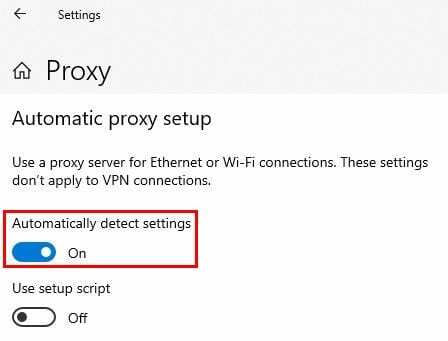
Conclusione
La causa del problema può variare, ma si spera che ciò che sta causando il problema possa essere risolto con uno dei metodi precedentemente menzionati. Da quanto tempo visualizzi l'errore di Microsoft Store? Condividi la tua esperienza nei commenti qui sotto.